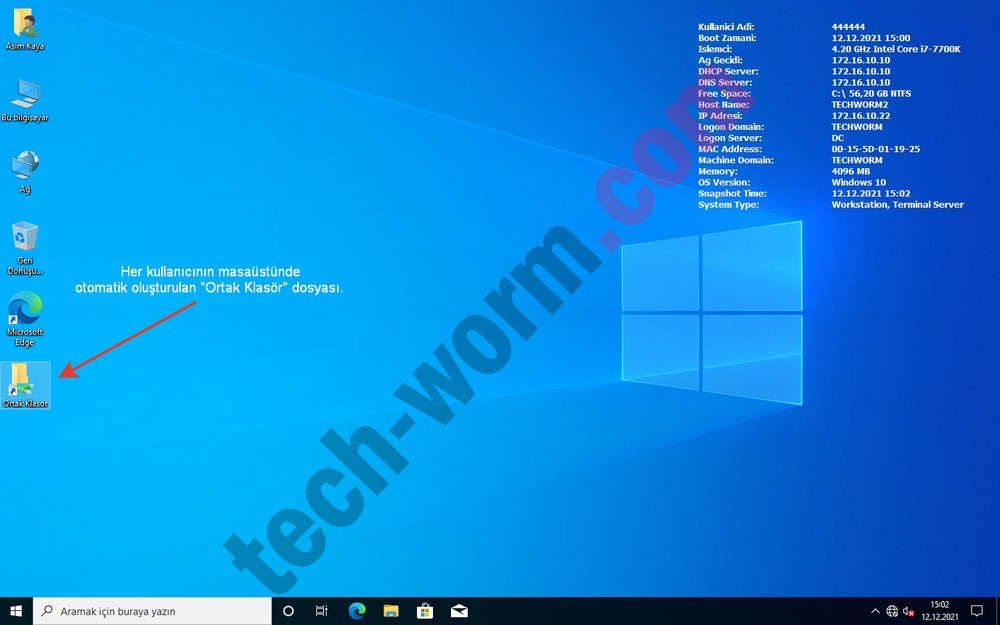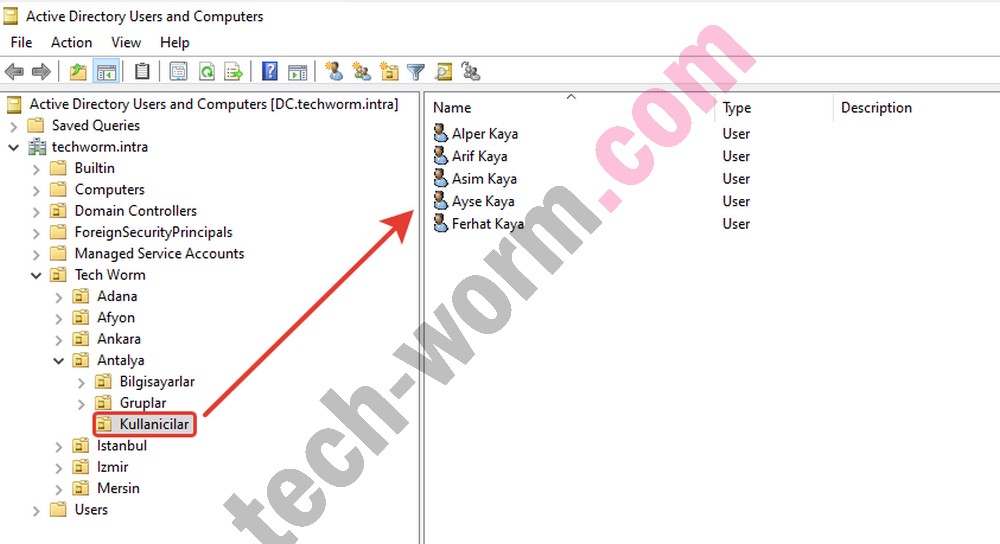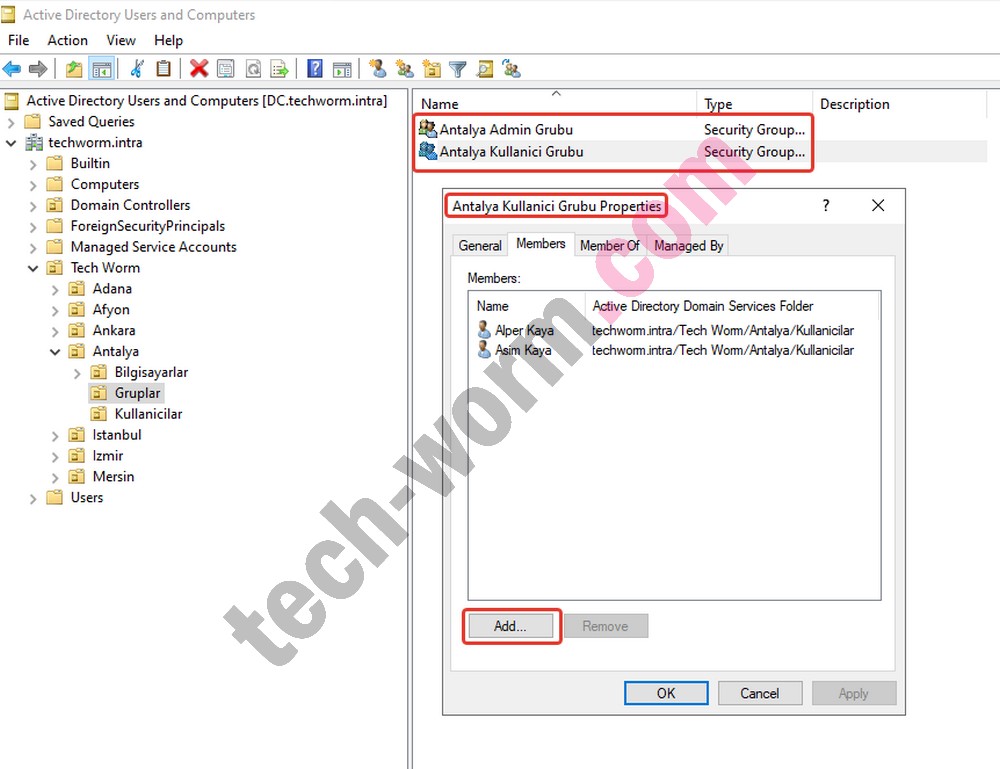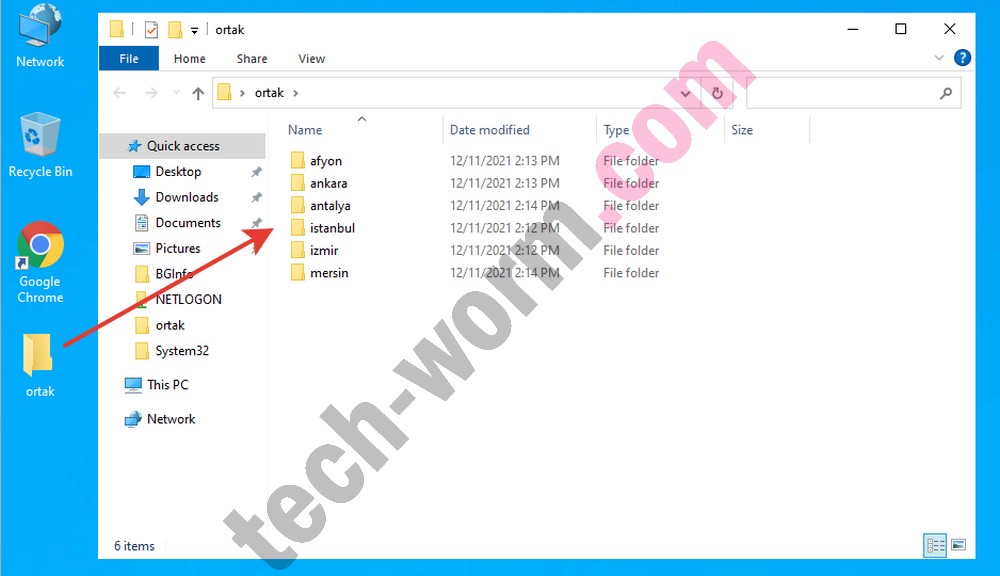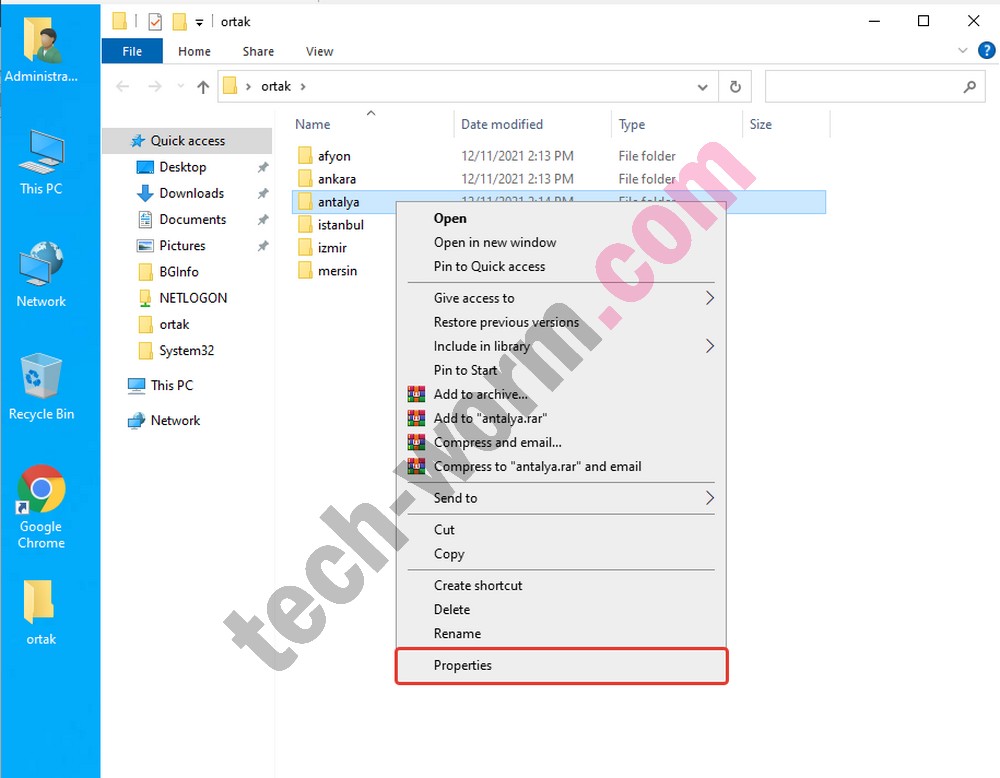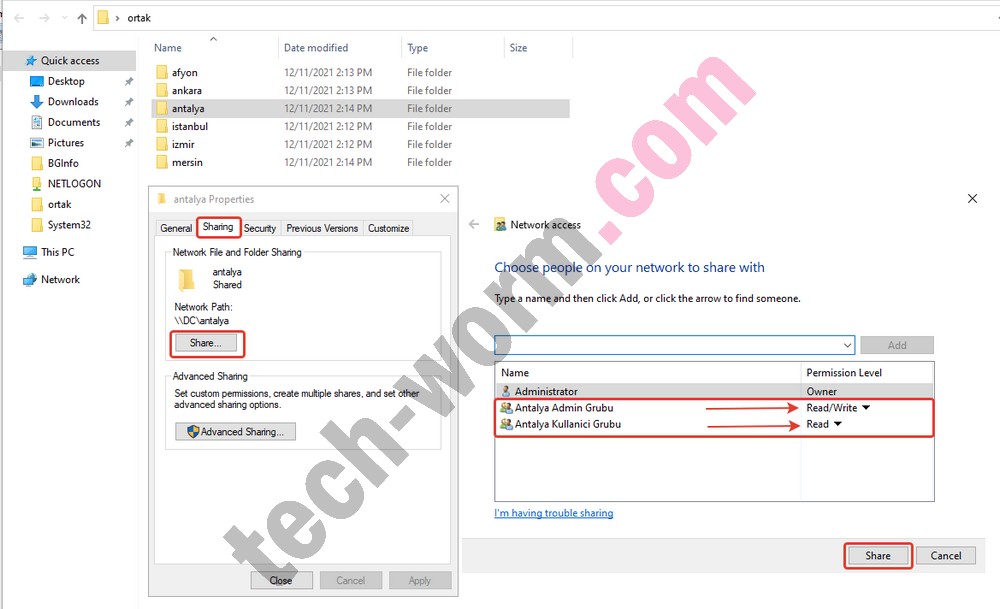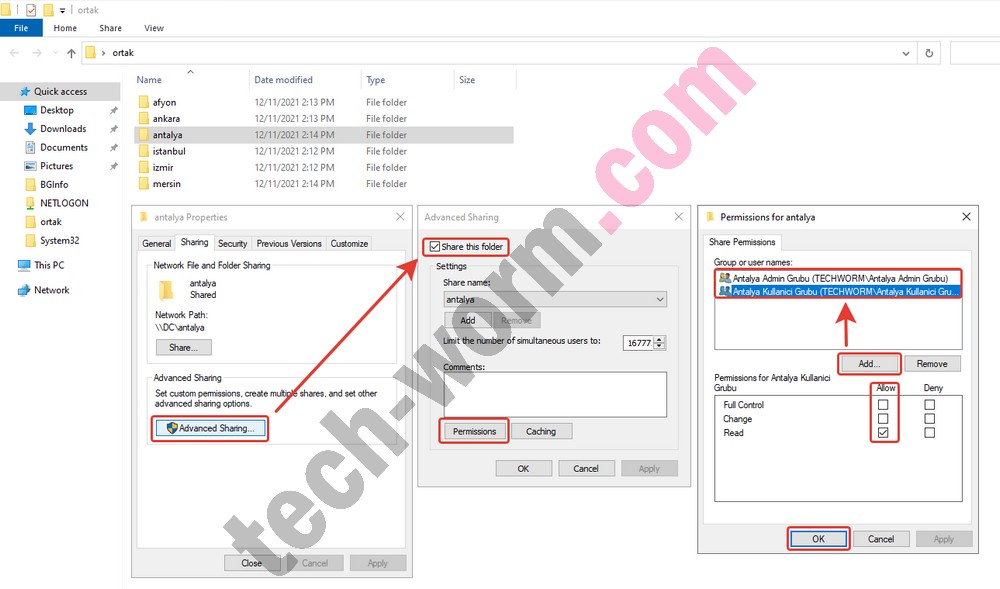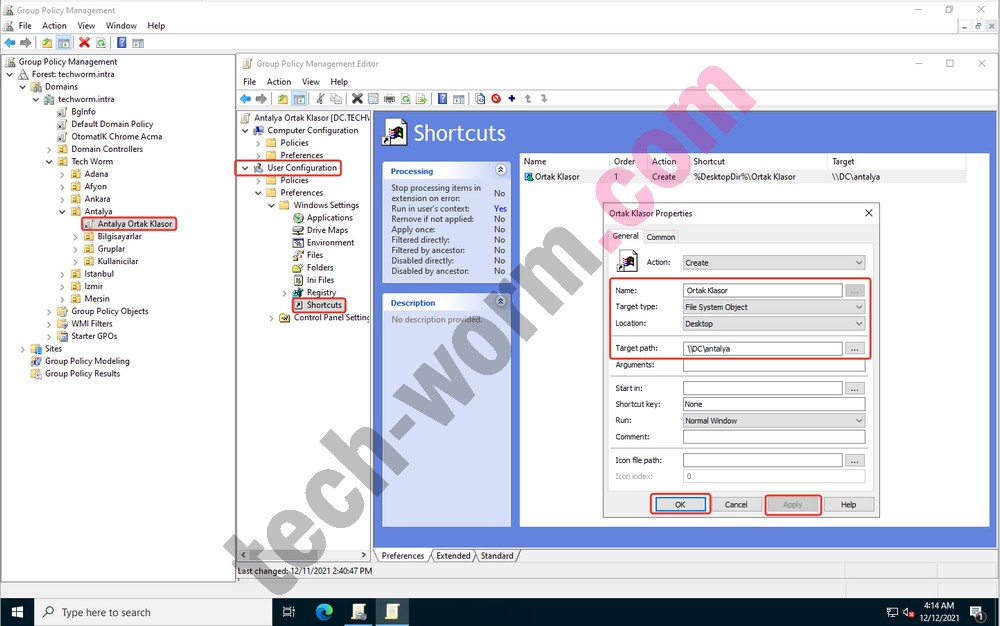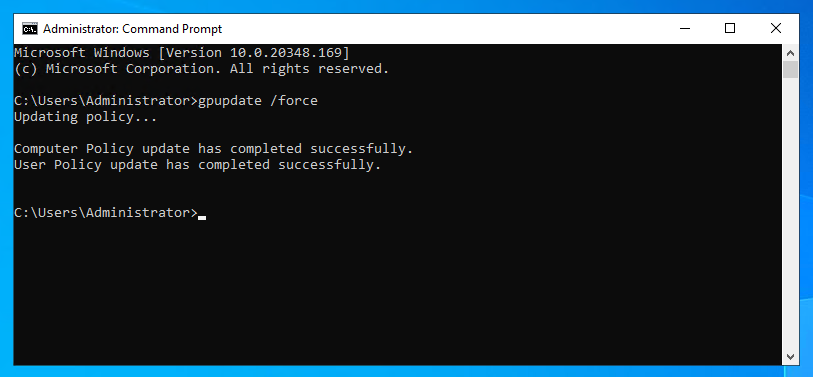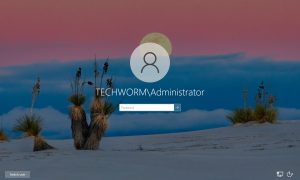Merhaba Arkadaşlar. Bu yazımızda “Domain Ortamında Kullanıcılar İçin Ortak Klasör Oluşturma” konusu ile ilgili bilgi vermeye çalışacağım. Bu işlem bir çeşit FTP yapılandırması gibi düşünebilirsiniz.
Buradaki amacımız kısaca şöyle. Domain ortamına dahil olmuş illerden bilgisayarlar düşünün. Kullanıcılar bilgisayarda oturum açtığında masaüstlerinde “Ortak Klasör” adında bir klasör göreceklerdir. Bu klasörün içeriğini sadece o ilde çalışan kullanıcılar görebilecektir. Yani her ildeki bilgisayarların ortak bir klasörü olacak ve diğer illerdeki kullanıcılar kendi illeri dışındaki klasörlere erişemeyeceklerdir.
Ayrıca her ilde bir kullanıcı admin yapılarak kendi iline ait ortak klasörün içeriğini değiştirme ve silme yetkisi verilecektir. O ildeki standart diğer kullanıcılar içinse sadece klasör içindeki verileri okuma, kopyalama ve taşıma yetkisi verilecektir. Yani normal kullanıcılara klasör içindeki verileri silme veya değiştirme yetkisi verilmeyecektir.
Ekranda şu anda İstanbul’daki bir bilgisayarda oturum açmış kullanıcı masaüstü görünüyor. Bu kullanıcının masaüstünde, sadece İstanbul’daki bilgisayarlarda oturum açma yetkisine sahip kullanıcıların erişebileceği “Ortak Klasör” bulunuyor.
Şimdi bu işlemi Domain Controller sunucusunda nasıl yapacağınızı kısaca anlatmaya çalışalım.
1- Yapacağımız işlem sonucunda her kullanıcının masaüstünde aşağıdaki gibi otomatik olarak bir “Ortak Klasör” simgesi gelecektir. Bu klasörün içeriğini sadece o ile ait kullanıcılar görebilecek. Ayrıca klasör silme veya dosya oluşturma yetkisini ise o ilin admin yetkisine sahip olan kullanıcı yapabilecektir.
2- İlk işlem olarak Domain Controller sunucuna geçip Active Directory dizininde kullanıcılar oluşturuyoruz.
3- Ardından aynı şekilde Active Directory dizininde admin ve kullanıcılar adında iki grup oluşturuyoruz.
4- Oluşturduğumuz gruplara kullanıcılarımızı ekliyoruz. Ayrıca “ortak klasör” içeriğinde tam yetki için seçtiğimiz kişi veya kişileri admin grubuna ekliyoruz.
5- Şimdi Domain Controller sunucuna geçip ortak klasör adında bir klasör oluşturuyoruz ve içine oluşturacağımız klasörlere il isimlerini veriyoruz. (Bu klasörü farklı bir sunucuya veya bilgisayara da yapabilirsiniz. İhtiyacımız olan şey paylaşım URL‘si olacaktır.)
6- Şimdi ortak klasörün içine girelim ve sırayla il klasörlerinin üzerini sap tıklayarak “Properties/Özellikleri” seçelim.
7- Paylaşım/Share sekmesinden aşağıdaki gibi ilerleyerek ilin kullanıcı ve admin gruplarını bularak paylaşıma açalım. Kullanıcı gruplarına sadece okuma (read), admin gruplarına ise sadece okuma/yazma (read/write) yetkisi vermeyi unutmayın.
8- Bu aşamada iseAdvanced Sharing sekmesinden üstteki gibi ilerleyerek ilin kullanıcı ve admin gruplarını bularak paylaşıma açalım. Kullanıcı gruplarına sadece okuma (read), admin gruplarına ise sadece okuma/yazma (read/write) yetkisi vermeyi unutmayın.
9- Burada ise Group Policy Managament sayfası açalım ve yeni bir GPO oluşturalım. Oluşturduğumuz GPO‘ya o ilin ismini verdikten sonra aşağıdaki gibi düzenle kısmından “User Configration | Preferences | Windows Settings | Shortcuts” kısmına kadar ilerleyip aşağıdaki gibi yeni bir “Shortcuts/Kısayol” oluşturalım ve Apply/OK diyelim.
10- İşlemimiz tamamdır. DC’den gpupdate /force komutunu uyguladıktan sonra bir bilgisayara geçip masaüstünü kontrol edelim. Bu aşamadan sonra bilgisayarında oturum açan kullanıcılar masaüstlerinde “Ortak Klasör” simgesi göreceklerdir. (Bilgisayarınızı yeniden başlatmayı unutmayın.)